
Instagram'da Chernoviki: Nerede, telefona nasıl kaydedilir, nasıl silinir?
Makale, taslağın instagramın nasıl tutulacağını söyler.
« Taslak"- sosyal ağda yeni bir özellik" Instagram."Nispeten yakın zamanda ortaya çıkan. Birçok kullanıcı uzun zamandır bu fırsattan yararlanmak istedi.
« Taslak»Kullanıcılara izin verir" Instagram.»Fotoğrafı değiştirin ve yayınlamayın. Fotoğrafları nasıl kaydedin veya kaldırılır " Çernovik»Telefonlarda ve iphones? Taslaklar nerede ve onları nasıl bulursunuz? Kaç tane taslak depolanır? İncelememizde konuşalım.
Draftları "instagramı" nasıl kaydedin?
Taslakları korumak için talimatlar " Instagram.»Çalışan iPhone ve Cihazlar için" Android"Hemen hemen aynı. Her iki seçeneği de veriyoruz.
"İnstagram" daki "Android" taslağını kaydedin:
- Başlamak için, güncellemeleri yüklememiz gerekir, böylece yeni bir özelliğimiz var " Taslak" Güncellemeler genellikle, tabii ki, ayarları değiştirmediyse otomatik olarak sunulur. İşletim sistemini Gadget'ta güncelliyoruz, " Oyun marketi"Ve kurulumu tamamla.
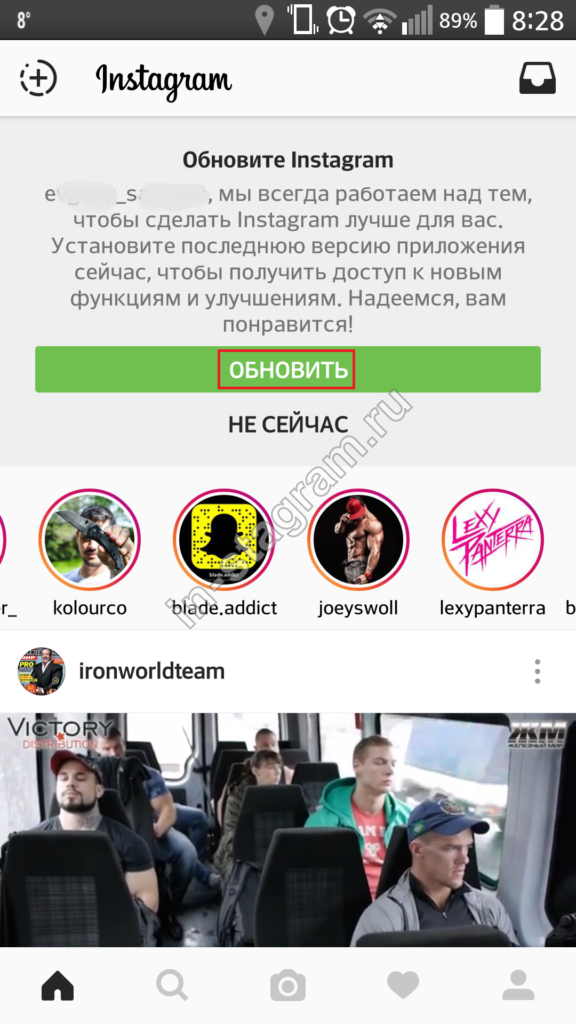
Chernoviki in Instagram ": Nerede, telefona nasıl kaydetmek, nasıl silmek?
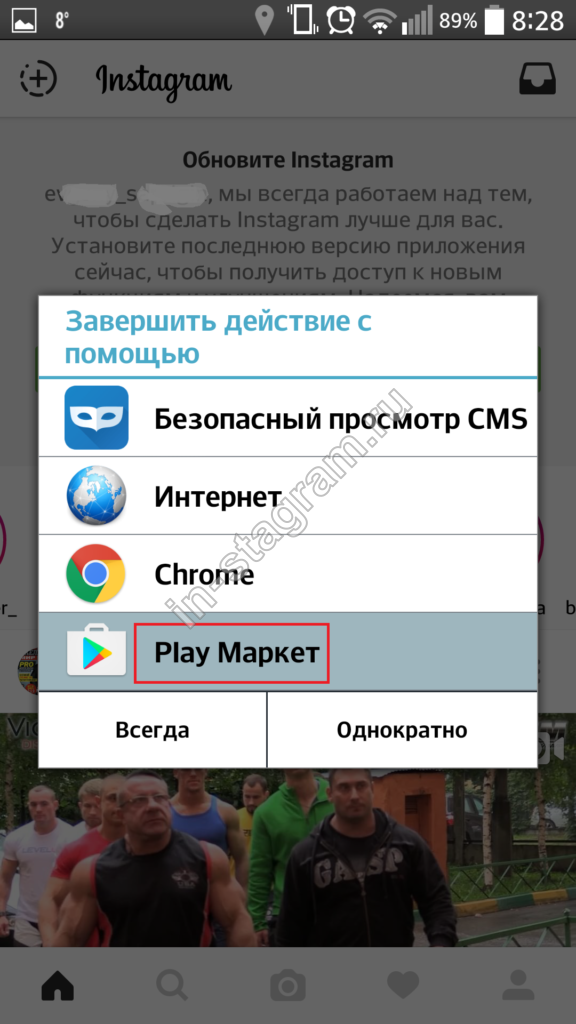
Chernoviki in Instagram ": Nerede, telefona nasıl kaydetmek, nasıl silmek?
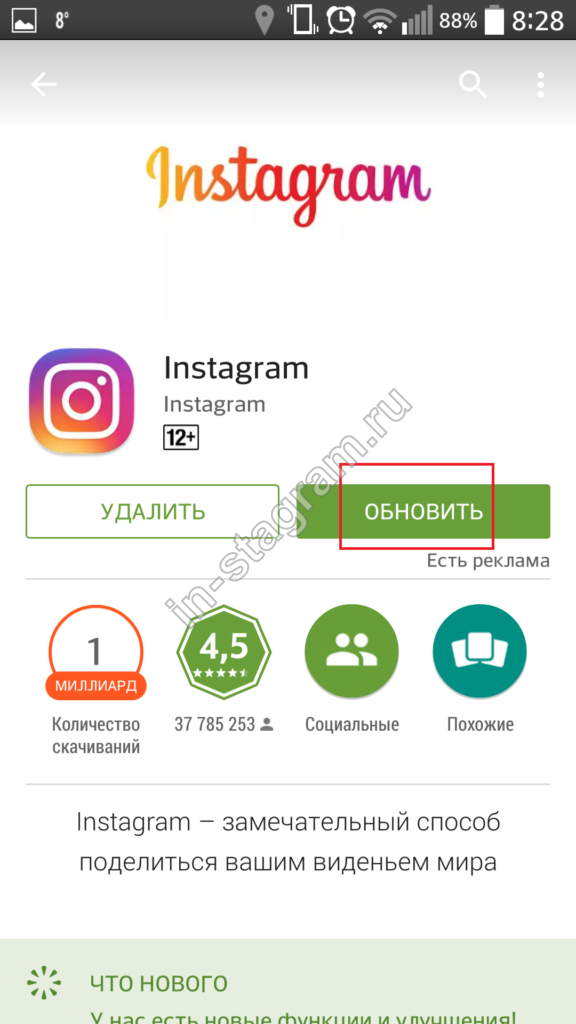
Chernoviki in Instagram ": Nerede, telefona nasıl kaydetmek, nasıl silmek?
- Sonra bizim için yeni bir işlevle çalışacağız. İlk önce, bir fotoğraf çekin, düzenleyin ve okun üst köşesine tıklayın " Geri».
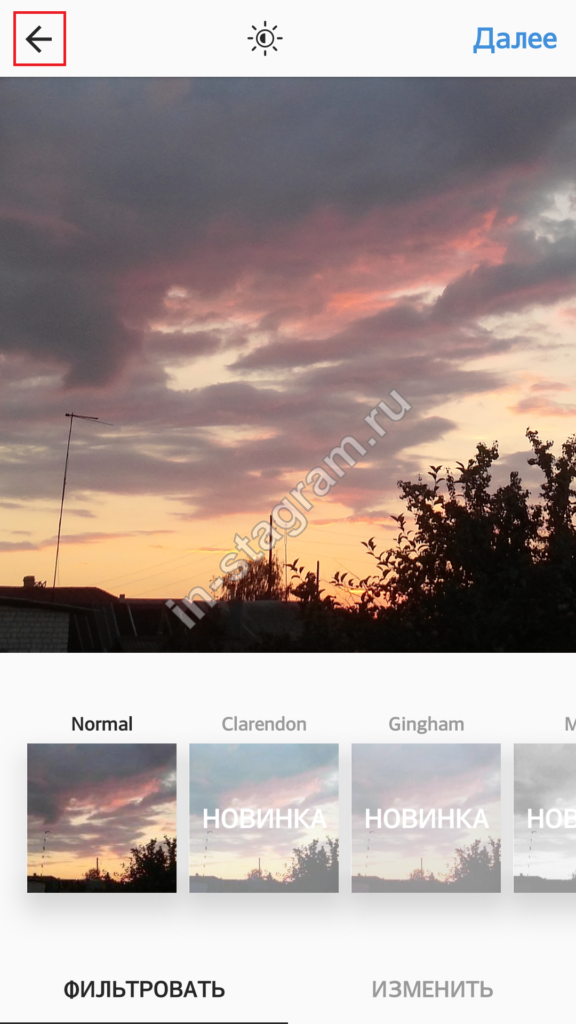
Chernoviki in Instagram ": Nerede, telefona nasıl kaydetmek, nasıl silmek?
- Bundan sonra, bu anlık görüntüyü taslakta kurtarmak için teklif edileceğiz.
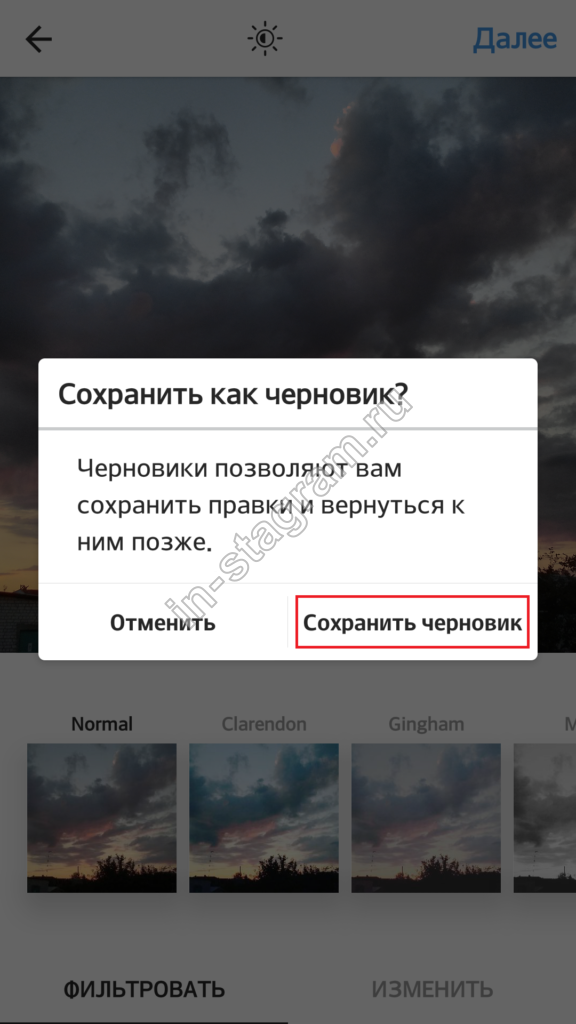
Chernoviki in Instagram ": Nerede, telefona nasıl kaydetmek, nasıl silmek?
- Chernovik'te bir fotoğrafı kaydettikten sonra, galerimizdeki yeni bölümü göreceğiz " Chernoviki.»Orada eklenen fotoğraflarla.
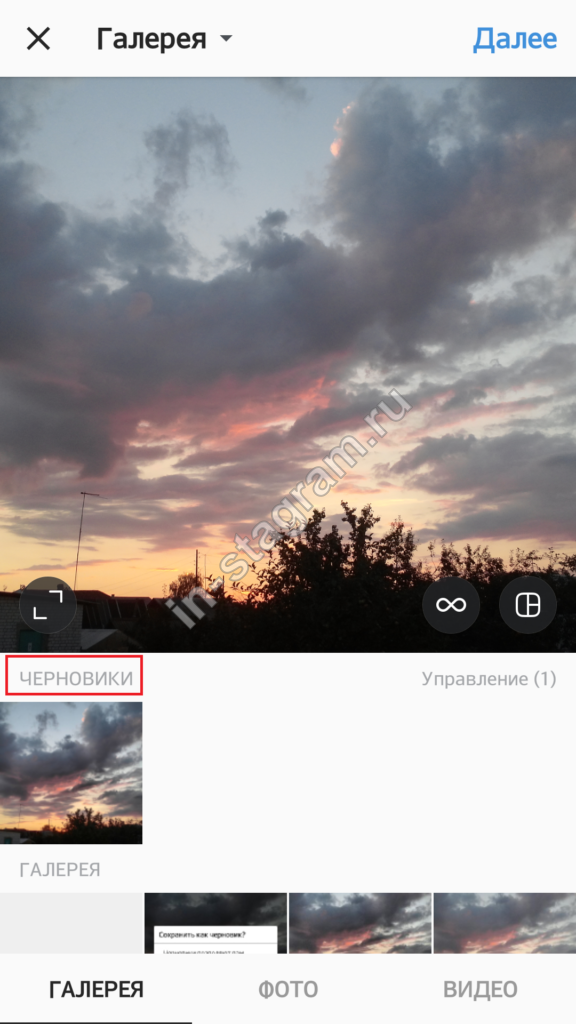
Chernoviki in Instagram ": Nerede, telefona nasıl kaydetmek, nasıl silmek?
Taslağını iPhone'da kaydet "instagram":
- Şimdi iPhone'da aynı şeyi yapalım. Fotoğraf çekiyoruz

Chernoviki in Instagram ": Nerede, telefona nasıl kaydetmek, nasıl silmek?
- Bir fotoğrafı tekrar düzenliyoruz ve oka tıklayın "Geri»
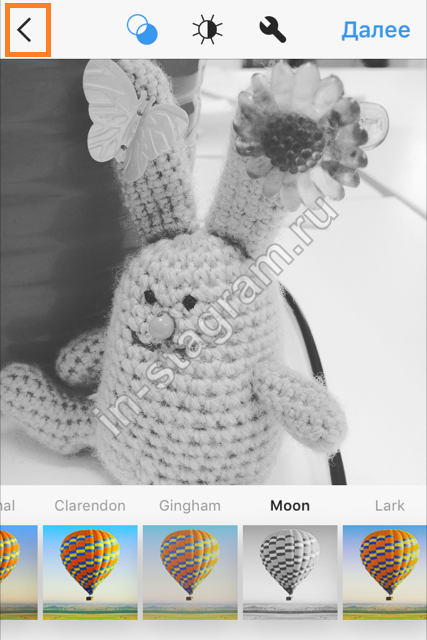
Chernoviki in Instagram ": Nerede, telefona nasıl kaydetmek, nasıl silmek?
- Elde edilen fotoğrafı içinde tutun " Çernovik»
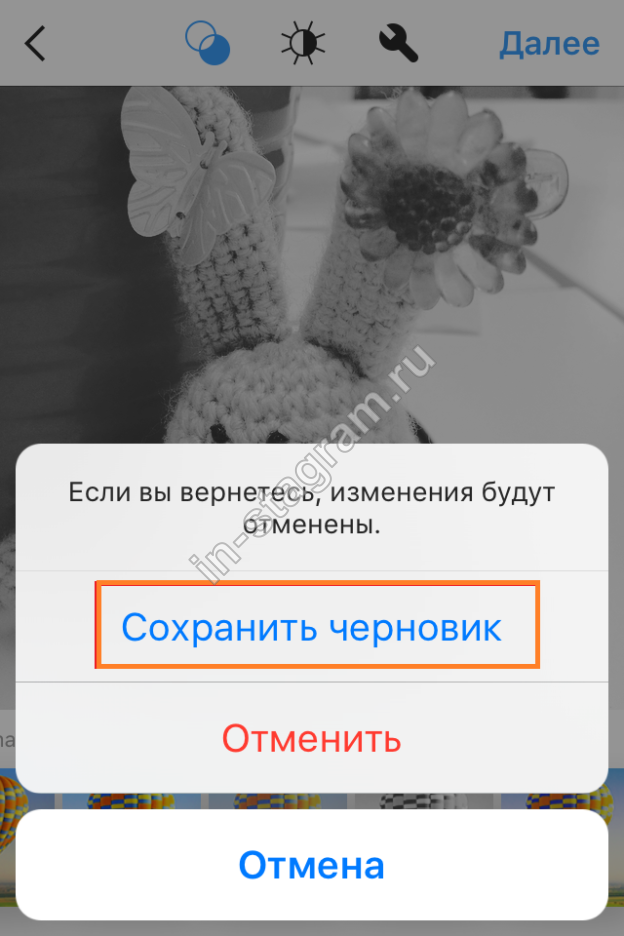
Chernoviki in Instagram ": Nerede, telefona nasıl kaydetmek, nasıl silmek?
- Şimdi bu fotoğrafı bulmak için Çernovik", Gitmen gerekiyor" Kütüphane"Yeni bir bölümün görüneceği.
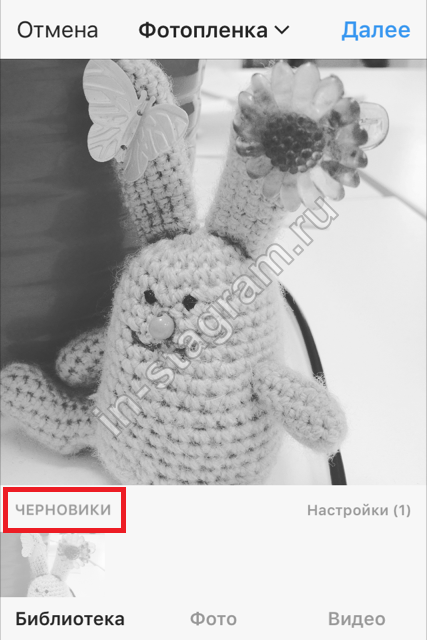
Chernoviki in Instagram ": Nerede, telefona nasıl kaydetmek, nasıl silmek?
"İnstagram" bir taslak nasıl kaldırılır?
Gördüğümüz gibi, her şey çok basit. Taslakları kaydedin, çok basit ve iPhone'lar ve akıllı telefonlarda. Talimatlar aynıdır. Saklanan taslaklar silmene kadar saklanır. Taslakları kaldırmak istiyorsanız, sonra tekrar talimat veririz " Android"Ve iPhone'lar.
İPhone'larla "instagram" daki taslağı kaldırın:
- V " Kütüphane»Chernivikov bölümünde, ayar özelliklerini göreceksiniz.
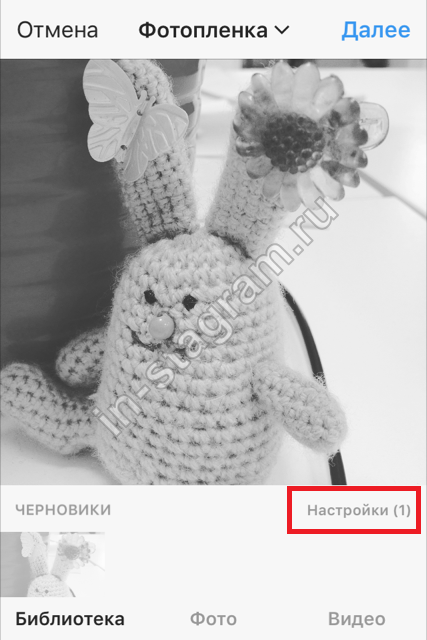
Chernoviki in Instagram ": Nerede, telefona nasıl kaydetmek, nasıl silmek?
- Bu ayarlara gidin ve ardından " Değişiklik»
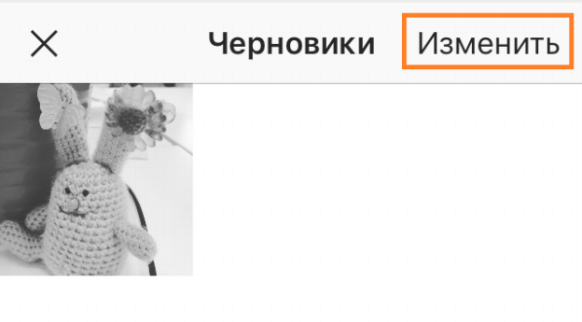
Chernoviki in Instagram ": Nerede, telefona nasıl kaydetmek, nasıl silmek?
- Sonra, kaldırmanız gereken fotoğrafları vurguluyoruz.

Chernoviki in Instagram ": Nerede, telefona nasıl kaydetmek, nasıl silmek?
- Sonra, tıklayın " Yayını iptal et»
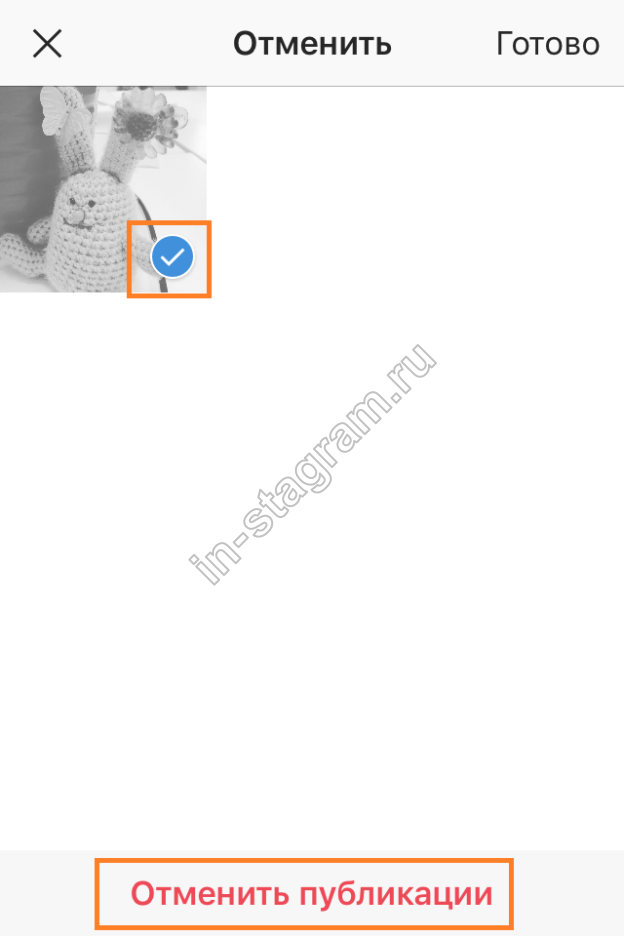
Chernoviki in Instagram ": Nerede, telefona nasıl kaydetmek, nasıl silmek?
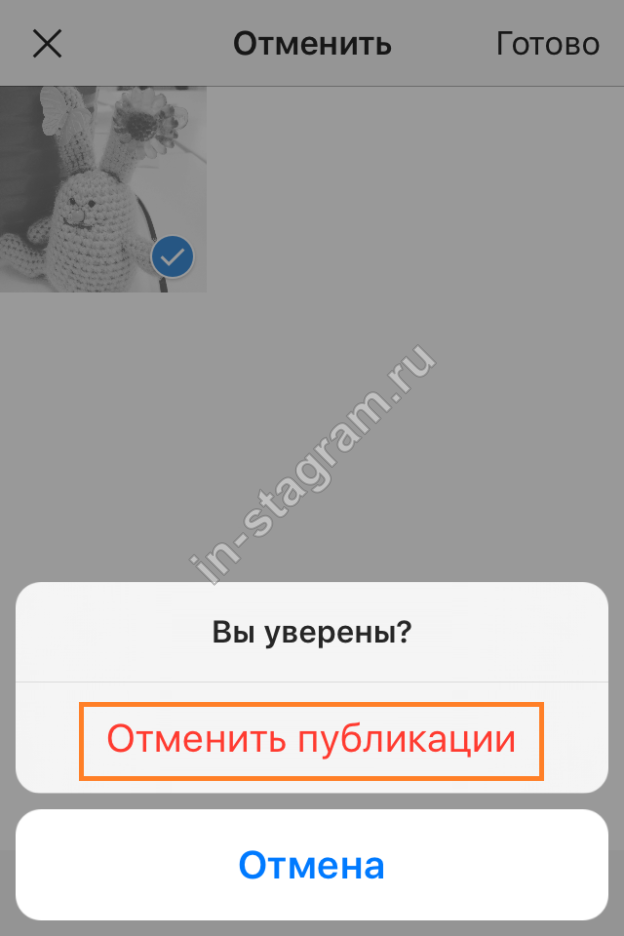
Chernoviki in Instagram ": Nerede, telefona nasıl kaydetmek, nasıl silmek?
Eylemlerimizi onayla
"İnstagram" in "instagram" in Android'de kaldırın:
- Her şey tam olarak önceki durumda olduğu gibi sever. Karşısında " Galeri»Ayarlar bölümüne gidiyoruz -" Kontrol».
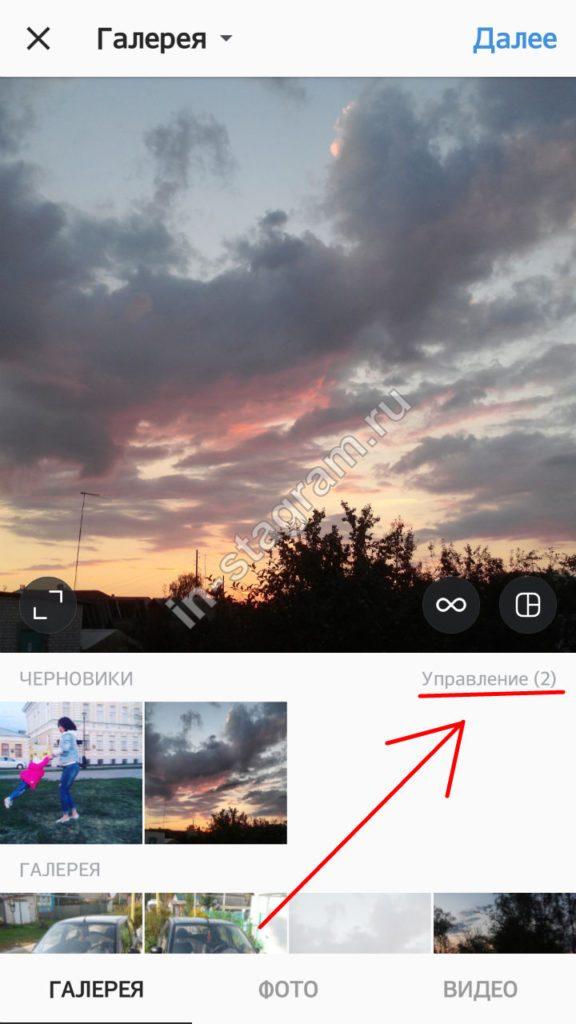
Chernoviki in Instagram ": Nerede, telefona nasıl kaydetmek, nasıl silmek?
- Sonraki taslakta depolanan tüm fotoğrafların bir listesi olacak. Tıklamak " Değişiklik»
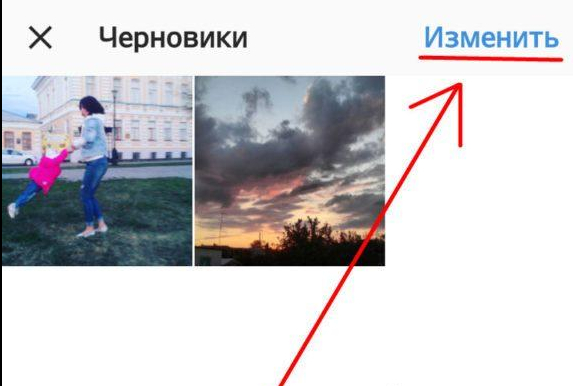
Chernoviki in Instagram ": Nerede, telefona nasıl kaydetmek, nasıl silmek?
- Daha sonra, gerekli fotoğrafları ayırıyoruz ve " HazırÖ"
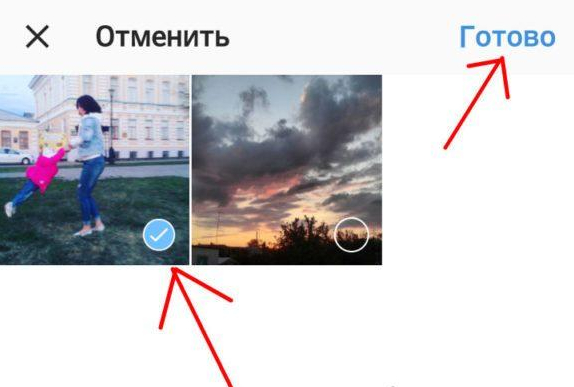
Chernoviki in Instagram ": Nerede, telefona nasıl kaydetmek, nasıl silmek?
- Ardından eylemlerimizi onaylayın (düğme " İptal etmek"Eylemlerimizi onaylar)
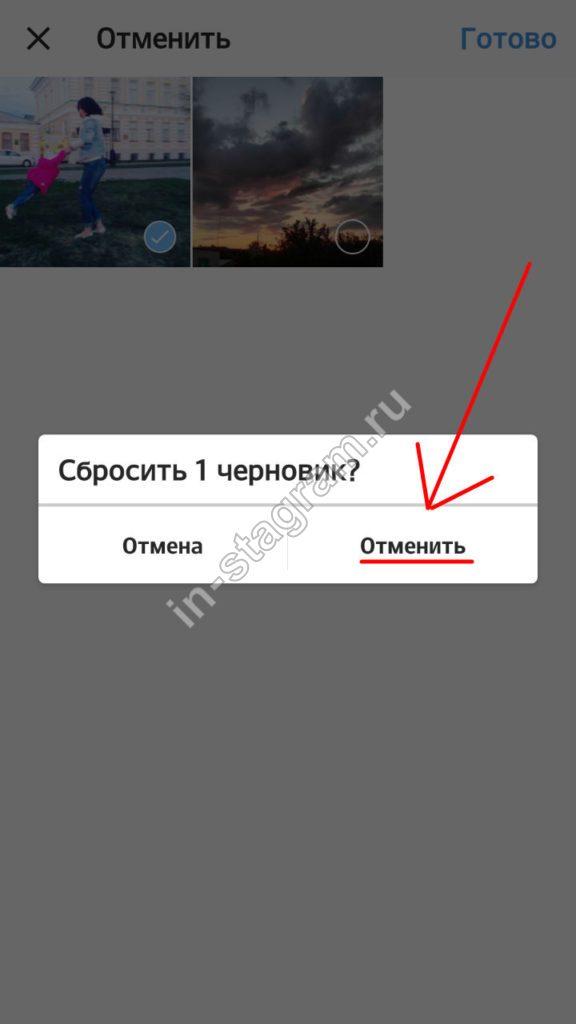
Chernoviki in Instagram ": Nerede, telefona nasıl kaydetmek, nasıl silmek?
- Sonuç olarak, taslak fotoğraflarda gereksiz olanlardan kurtuluruz
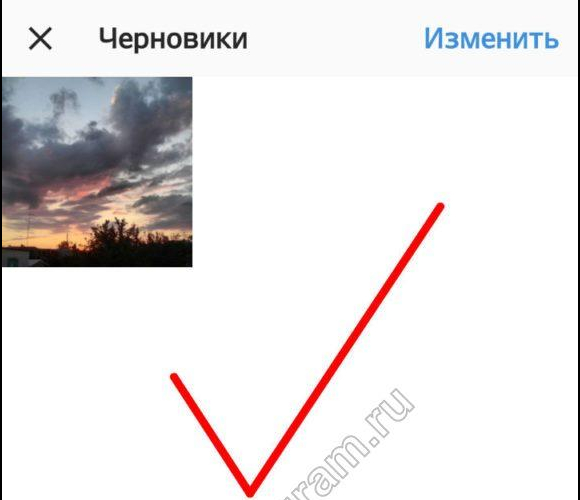
Chernoviki in Instagram ": Nerede, telefona nasıl kaydetmek, nasıl silmek?

Ördek ve telefonu nasıl tutacaksınız?